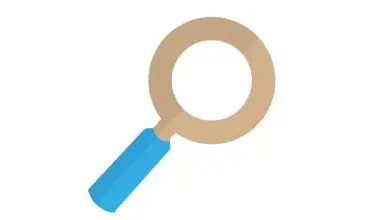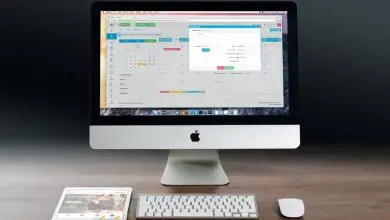Come forzare l’uscita o la chiusura di un’applicazione sul mio PC MacOS – Molto semplice
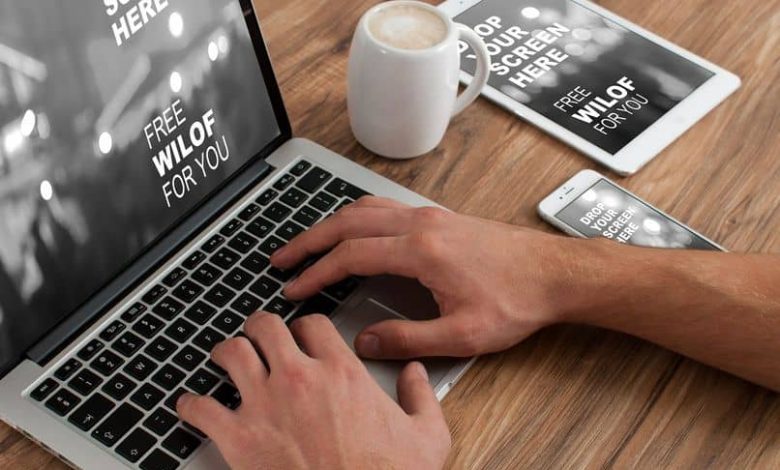
Quando un utente decide di forzare l’uscita di un’applicazione in macOS è perché questa attività ha smesso di funzionare e la sua mancanza di risposta non consente alla persona di chiudere la finestra come fa di solito. Questo è un metodo che tutti i computer hanno indipendentemente dal sistema operativo su cui si basa il loro sviluppo, in quanto è l’unica soluzione a questo tipo di problema.
MacOS si distingue da qualsiasi altro tipo di computer perché i suoi programmatori hanno sempre cercato di garantire il corretto funzionamento di ciascuna delle loro attività. Tuttavia, a volte il sistema non riesce a farla franca evitando i problemi legati a questo argomento, quindi consigliamo le seguenti soluzioni per poter chiudere l’applicazione.
Cosa dovresti prendere in considerazione prima di forzare l’uscita di un’applicazione su MacOS?
Se ti capita di essere un nuovo utente di questo tipo di sistema operativo, dovresti sapere che, come in altri computer, ci sono programmi principali e altri programmi in background.
Queste applicazioni in background sono responsabili di fornire supporto ai programmi principali e quindi garantire il corretto funzionamento delle attività eseguite sul computer.

Si consiglia di non forzare la chiusura dei programmi in background, poiché può interferire con lo sviluppo di macOS anche dopo aver eseguito la procedura.
Un altro aspetto è garantire che l’attività che decidi di completare non richieda il salvataggio di contenuti molto importanti. Alla chiusura forzata non comparirà nessuna notifica per consigliare il salvataggio o per confermare questa procedura.
Forza l’uscita da un’applicazione su MacOS tramite il menu – Metodo consigliato da Apple
Sebbene il sistema operativo Apple abbia una bassa probabilità di errore, a volte l’utente affolla così tante attività contemporaneamente che alcune funzioni tendono a bloccarsi.
Per risolverlo, MacOS forza la chiusura tramite il suo menu. Ciò si ottiene facendo clic sull’icona della mela in alto a sinistra.
Nell’elenco delle opzioni apparirà la frase «Forza Esci», che una volta aperta visualizzerà una finestra nota come task manager, che mostra tutte le applicazioni aperte sul computer.
Dovrai solo cercare e selezionare il programma che ha smesso di rispondere, quindi fare clic sul pulsante «Chiusura forzata» in basso.
Il metodo più riconosciuto dagli utenti – Scorciatoie da tastiera
Se vuoi forzare l’uscita di un’applicazione in macOS e la soluzione precedente non ha funzionato per te, questo sistema operativo consente anche la chiusura delle applicazioni tramite una combinazione di tasti che assegnano l’ordine al computer.
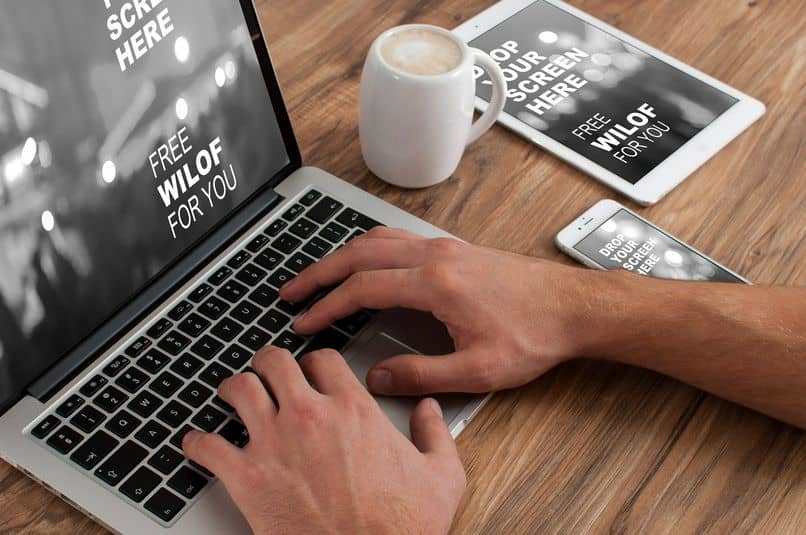
Sulla tastiera del computer è necessario premere consecutivamente i tasti » Opzione «, » Comando » e » Esc «, che aprirà anche il task manager.
Allo stesso modo, come indicato nel metodo precedente, è sufficiente selezionare l’applicazione che ha interrotto la sua corretta funzione e premere «Forza uscita» per terminarla.
Terminale: l’opzione più avanzata in MacOS per forzare la chiusura di un’applicazione
Si tratta di un’applicazione riconosciuta dalla comunità di esperti in questo sistema operativo, a cui è possibile accedere accedendo all’opzione «Applicazioni» nel menu del computer.
All’interno di «Utilità» è possibile trovare il programma denominato » Terminale», all’interno del quale è possibile scrivere comandi per eseguire compiti specifici.
Quindi quello che devi fare è digitare «Top» per visualizzare le applicazioni che vengono sviluppate, quindi premere il tasto «Invio».
Una volta visualizzato l’ordine dei programmi, sotto «Comando» puoi trovare l’applicazione che ha smesso di rispondere e devi copiare il numero che compare nella colonna denominata «PID».
Premere il tasto “Q” per tornare alla lista dei comandi e si procederà a scrivere il comando “Kill” accanto al numero del programma che si è deciso di chiudere.
Una volta selezionata l’opzione «Esci dal terminale» sarai riuscito a forzare l’uscita di un’applicazione in macOS in modo molto semplice.